Cerco di evitare iTunes il più possibile. Mantengo il mio iPhone sincronizzato e aggiornato in modalità wireless, in modo da non dover toccare la app di Apple, che non ha bisogno di musica. Di solito ricarico il mio iPhone durante la notte collegandolo alla presa a muro vicino al mio letto, ma occasionalmente voglio caricarlo mentre sto lavorando al mio PC o Mac.
Per fortuna, c'è un modo per impedire l'apertura automatica di iTunes quando colleghi l'iPhone al laptop o al computer. E come bonus, ti mostrerò come interrompere l'apertura automatica dell'app MacOS Photos anche quando vuoi caricare il tuo iPhone dal tuo Mac.
Mac OS
Per impedire l'apertura automatica di iTunes quando colleghi l'iPhone, apri iTunes e vai a Preferenze utilizzando la scorciatoia da tastiera Comando-virgola o andando su iTunes> Preferenze . Successivamente, fai clic sulla scheda Dispositivi, quindi seleziona la casella per impedire la sincronizzazione automatica di iPod, iPhone e iPad .
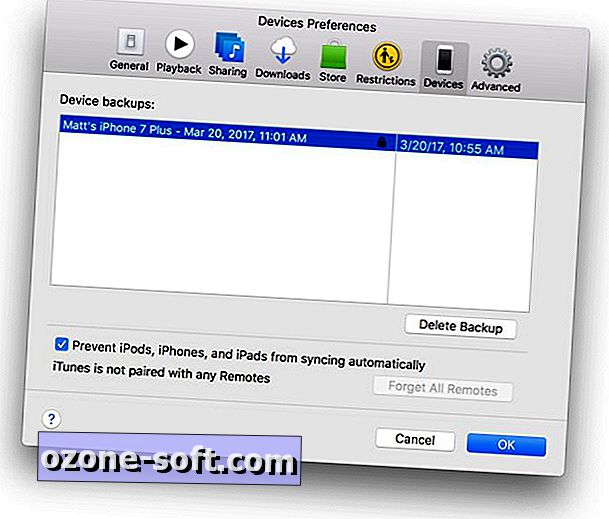
", " modalTemplate ":" {{content}} ", " setContentOnInit ": false} '>
Se l'applicazione Foto scaturisce anche quando colleghi il tuo iPhone, puoi rapidamente porre fine a questo comportamento. Collega il tuo iPhone e quando si apre Foto, rendi visibile la barra laterale andando su Visualizza> Mostra barra laterale . Quindi, seleziona il tuo iPhone sotto l'intestazione Importa nella barra laterale e deseleziona la casella in alto per Apri foto per questo dispositivo .
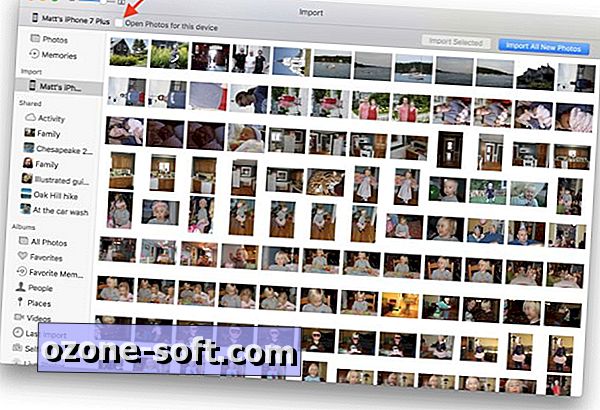
", " modalTemplate ":" {{content}} ", " setContentOnInit ": false} '>
finestre
Quando installi iTunes, viene installata una piccola app chiamata iTunesHelper. iTunesHelper controlla le cose in background e dice ad iTunes di saltarle quando rileva un dispositivo iOS. Se disattivi iTunesHelper, iTunes rimane inattivo fino a quando non lo avvii da solo.
Per disabilitare iTunesHelper, apri Gestione attività e fai clic sulla scheda Avvio . Trova iTunesHelper nell'elenco, fai clic con il pulsante destro del mouse e quindi fai clic su Disabilita . Dopo il riavvio del computer, iTunes non si aprirà automaticamente quando colleghi il tuo iPhone.
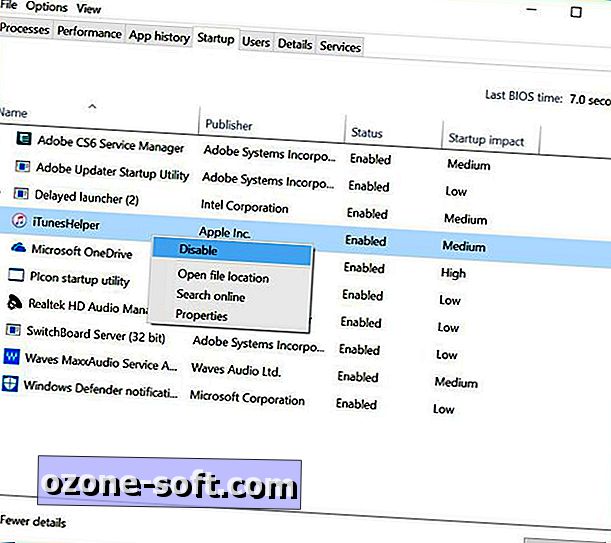
", " modalTemplate ":" {{content}} ", " setContentOnInit ": false} '>
Se vuoi restituire iTunes alle sue modalità di avvio automatico, torna al Task Manager, individua e fai clic con il pulsante destro del mouse su iTunesHelper e seleziona Abilita.













Lascia Il Tuo Commento